
【Windows11】複数のPDFをまとめて印刷する方法
たくさんのPDFを印刷したい時。
一個一個PDFを開いて印刷ボタンを押すのダルすぎます。
この技を使えば一発で複数のPDFを印刷することが出来ます。
⇩一個一個開いて印刷するのダルすぎ~☆

※Windows10では以下の方法でできたのだが、11にアップデートして同じ方法で出来なくなっていたのでメモ。
Windows 10で複数のPDFファイルをまとめて印刷する方法。1つずつ開かずに一括プリント! | できるネット
複数のファイル(PDFやWordなど)をまとめて印刷する方法
Windowsボタンを押す
タスクバーにあるこれ⇩ですね。

設定をクリック
展開されたメニューの中にあるこれ⇩ですね。

[Bluetoothとデバイス]をクリック
[設定]をクリックすると「ホーム」と書かれたWindowsのホーム画面が開くので、[Bluetoothとデバイス]をクリックです。

その他のデバイスを表示をクリック
こちら⇩ですね。
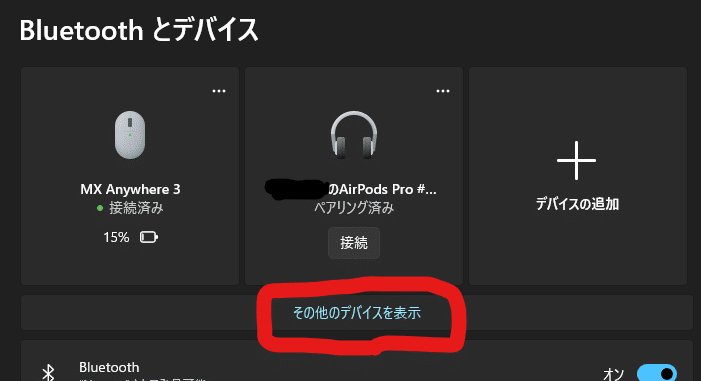
[その他のデバイスとプリンターの設定]をクリック
一番下にある[その他のデバイスとプリンターの設定]⇩をクリックします。
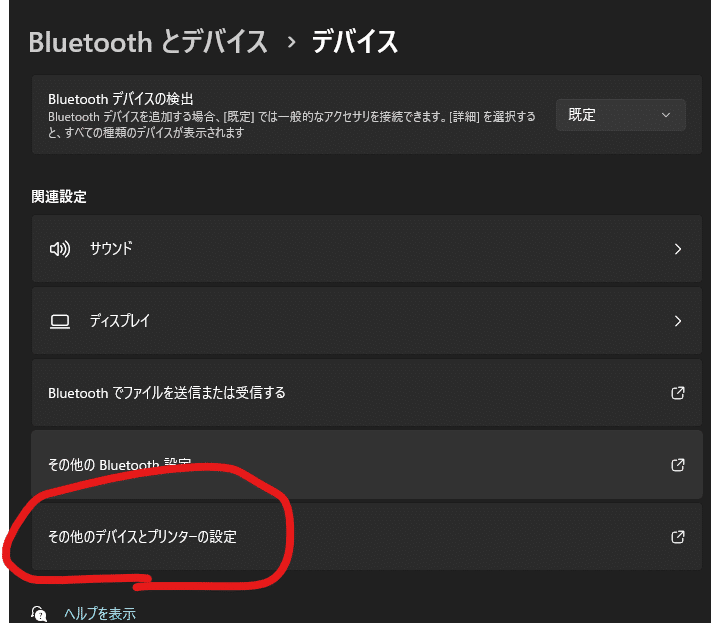
「デバイスとプリンター」と書かれたウィンドウが立ち上がる
印刷したいプリンターを右クリックし、[印刷ジョブの表示]をクリック
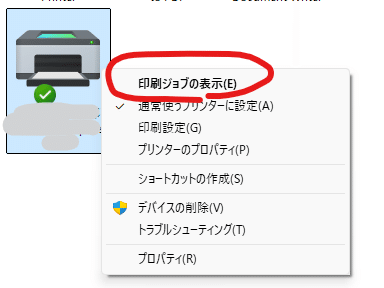
[印刷ジョブの表示(E)]をクリックすると⇩のような印刷ジョブウィンドウが立ち上がります。
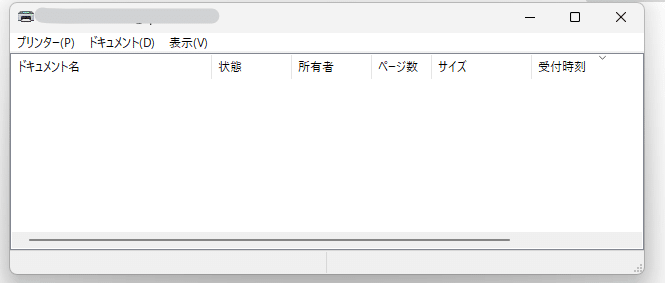
印刷したいファイルを印刷ジョブウィンドウにドラッグ&ドロップ
印刷したいファイルをその中にドラッグ&ドロップします
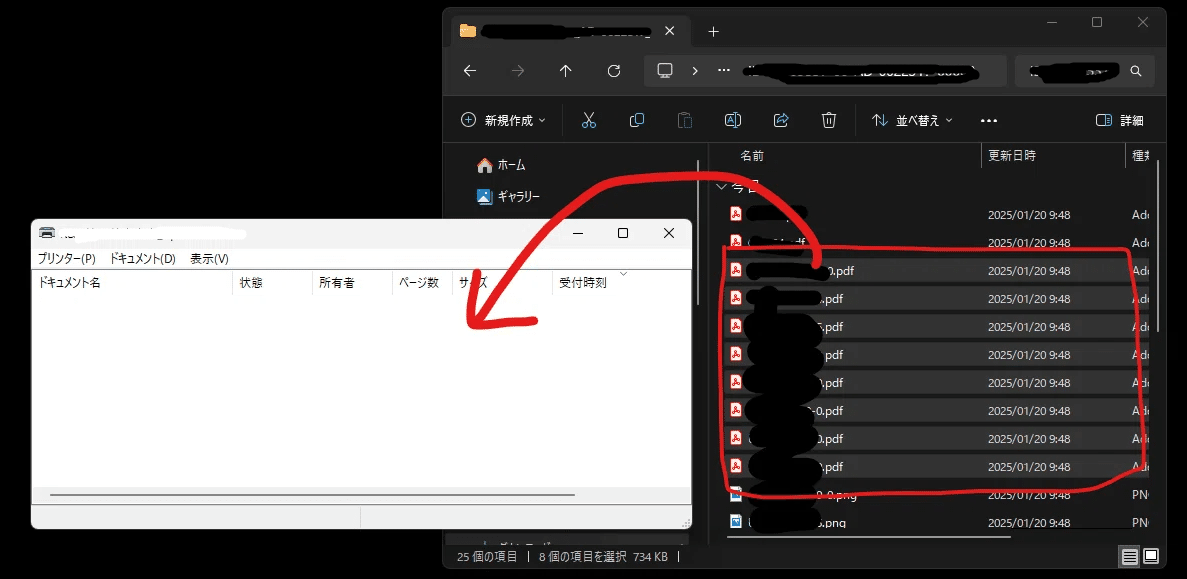
はい☆

印刷完了です!!!!!!!
皆様のご参考になれば幸いです。
最後までご覧いただきありがとうございました💡
ステキな1日をお過ごしください!
【当アカウントのサイトマップ】お役立ち情報一覧はコチラ⇩

【追伸①】
ブログも運営しています。ご興味あればご覧ください💡
【追伸②】
Twitterでも発信しています。フォローいただけると嬉しいです💡
初めてロードレース中継を見た時意味が分からなかった用語をまとめてみました😇
— みんなのロードバイク (@AerospaceRoad) January 16, 2022
ロードレースって割と初心者殺しですよね…?https://t.co/rGXxjHYmB3
【追伸③】
YouTubeでも発信しています。チャンネル登録いただけると嬉しいです💡
いいなと思ったら応援しよう!

